Оскільки я витрачаю значну частину свого часу на тестування додатків, створення знімків екрану та веб-розробку, мені постійно потрібно змінювати розмір вікон до різних розмірів, тож я створив функцію AutoHotkey, яка робить це за мене.
Ми припустимо, що ви вже завантажили та встановили AutoHotkey , і у вас є якась ідея, як це все працює. Якщо цього не зробити, можливо, ви захочете прочитати їх підручник .
Сценарій
Ось зразок відео, де показано сценарій у дії, щоб ви могли зрозуміти, що ми будемо створювати сьогодні. Основна ідея полягає в тому, що ми будемо змінювати розмір вікон до певних розмірів або змінювати розмір лише на ширину або висоту, залишаючи ті ж самі.
Створіть сценарій AutoHotkey
Вам потрібно почати зі створення порожнього сценарію AutoHotkey і введення в нього наступного коду. Цю функцію ми будемо використовувати для зміни розміру вікон за допомогою деяких визначень гарячих клавіш пізніше. Ви, звичайно, можете вкласти цю функцію у свій існуючий сценарій.
ResizeWin (Ширина = 0, Висота = 0)
{
WinGetPos, X, Y, W, H, A
Якщо% Ширина% = 0
Ширина: = WЯкщо% Висота% = 0
Висота: = HWinMove, A ,,% X%,% Y%,% Ширина%,% Висота%
}
"A" у сценарії означає, що він буде працювати в активному вікні - ви можете замінити його на назву конкретного вікна, якщо хочете. Ви помітите, що перший рядок у функції захоплює поточну ширину / висоту та позицію X / Y, яка потім використовується у сценарії, якщо ширина / висота не встановлені, і залишає поточну позицію X / Y на екрані там же.
Змініть розмір вікна до певної ширини / висоти
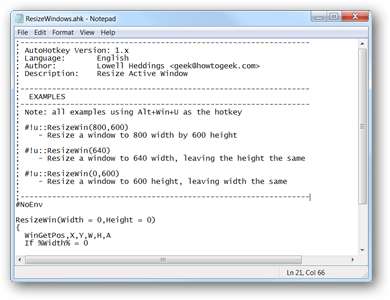
Це, мабуть, найкорисніша функція для веб-розробників, які, можливо, захочуть змінити розмір браузера до певних розмірів, щоб перевірити дизайн сторінки. Звичайно, є безліч додатків та плагінів для браузера, які роблять те саме, але якщо ви користувач AutoHotkey, вам знадобиться кілька додаткових рядків коду, щоб усунути всі ці накладні витрати.
Щоб змінити розмір до певної ширини та висоти, ви хочете скористатися функцією так:
ResizeWin (ширина, висота)
Потім ви можете призначити його гарячій клавіші, у цьому випадку ми будемо використовувати Win + Alt + U як гарячу клавішу, щоб змінити розмір поточного активного вікна до 800 × 600.
#! u :: ResizeWin (800 600)
Змініть розмір вікна до певної ширини
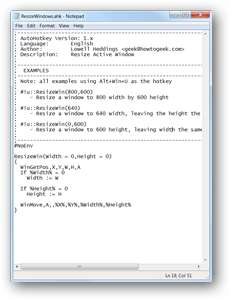
Ви також можете залишити параметр висоти під час виклику функції змінити лише ширину вікна, але не висоту. Це, мабуть, менш корисно, але я виявив, що це добре працює, коли у вас дуже великий екран і ви хочете змінити розмір ряду вікон, щоб вони розмістилися поруч на екрані.
Наприклад, у цьому рядку буде призначено комбінацію клавіш Win + Alt + U, щоб змінити розмір вікна до 640 пікселів у ширину та залишити незмінною висоту:
#! u :: ResizeWin (640)
Змініть розмір вікна до певної висоти
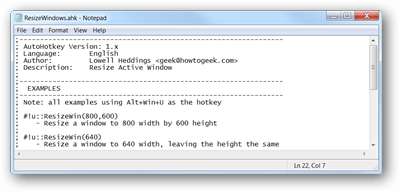
Щоб змінити розмір вікна до певної висоти, залишаючи ширину незмінною, просто введіть 0 як параметр висоти. Наприклад, щоб змінити розмір поточного вікна до висоти 400 пікселів при натисканні клавіш Win + Alt + U, слід використовувати такий рядок:
#! u :: ResizeWin (0,400)
Це корисна функція, яку ви можете залишити у своєму сценарії AutoHotkey - навіть якщо вона вам зараз не потрібна, можливо, корисно зберегти її на потім. Ми також завантажили версію сценарію, який ви можете використовувати тут:
Завантажте ResizeWindows AutoHotkey Script з веб-сайту howtogeek.com







